Kaip padaryti antraštę ir apačią skirtingai nuo pirmojo puslapio Excel skaičiuoklėje

. Galite pridėti tekstą, pvz., Puslapių numerius, failo pavadinimą, darbalapio pavadinimą ir datą, antraštėje ir poraštę savo skaičiuoklėje. Bet ką daryti, jei norite, kad pirmasis jūsų darbalapio puslapis turėtų kitą antraštę nei likusi dalis? Tai yra lengva užduotis atlikti.
PASTABA: šią funkciją iliustruoti naudodavome "Excel 2016".
Norėdami padaryti antraštę ir poraštę pirmajame dabartinio darbo lapo puslapyje kitaip nei kiti puslapiai, spustelėkite "Puslapio išdėstymas" "Skirtukas
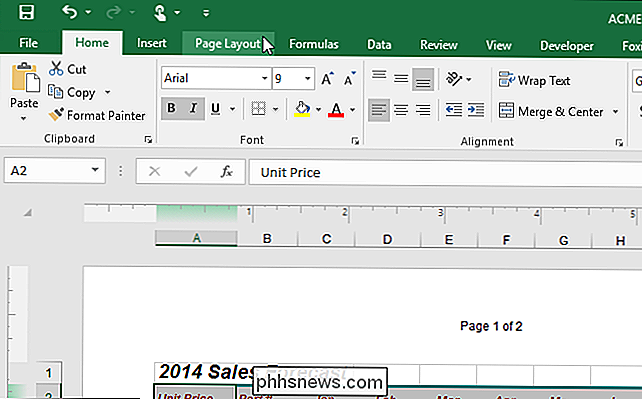
" Puslapio sąranka "skiltyje spustelėkite mygtuką" Puslapio nustatymas "apatiniame dešiniajame kampe.
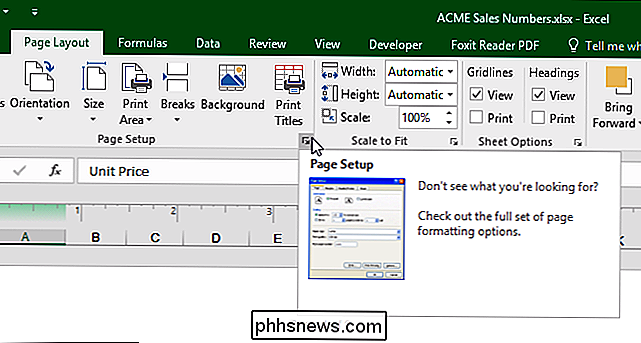
Rodomas dialogo langas" Puslapio sąranka ". Spustelėkite skirtuką "Header / Footer".
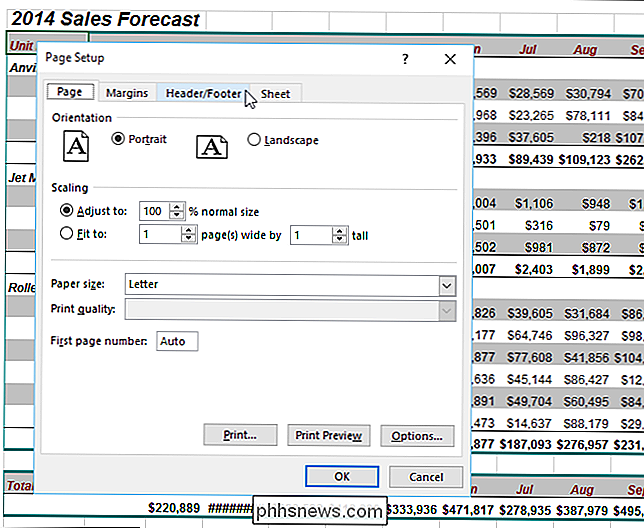
Spustelėkite skirtuką "Skirtingas pirmasis puslapis", kad laukelyje būtų pažymėta žymė.
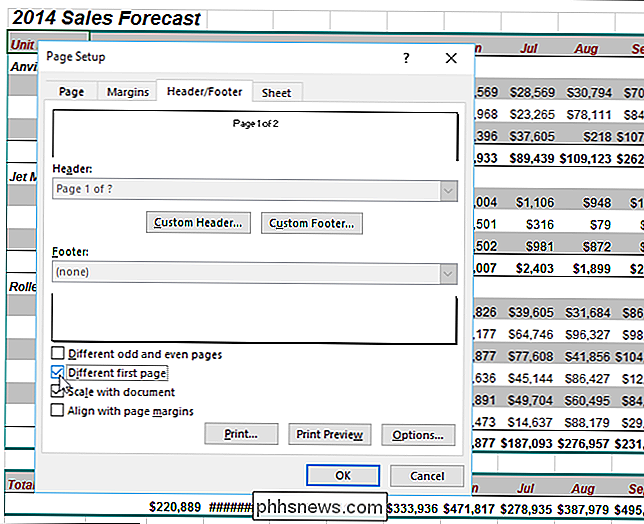
Įjungę parinktį "Skirtingas pirmasis puslapis", galite pritaikyti pirmojo skaičiuoklės puslapio antraštę ir likusių puslapių antraštę. Paspauskite "Custom Header".
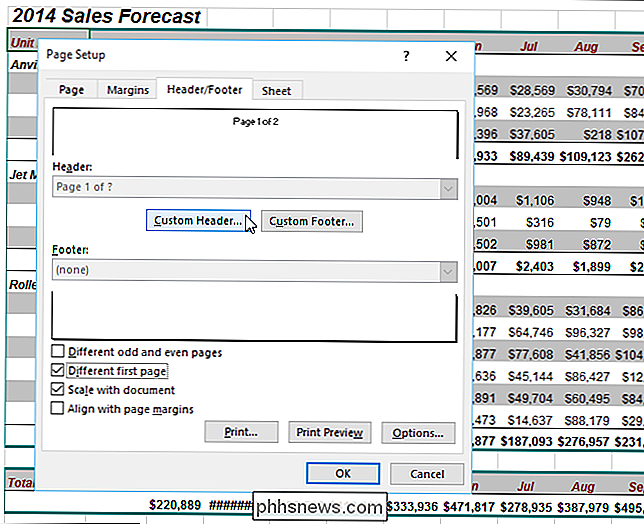
Skirtuke "Header" yra ta vieta, kurioje po visų pirmųjų puslapių nurodote visų puslapių antraštę, kuri mūsų pavyzdyje yra puslapio numeris ir bendras puslapių skaičius. Pirmame jūsų skaičiuoklės puslapyje galite palikti antraštę tuščią, kuri yra numatytoji. Tačiau mūsų pavyzdyje mes pridėsime kitą tekstą. Norėdami tai padaryti, spustelėkite skirtuką "Pirmojo puslapio antraštė".
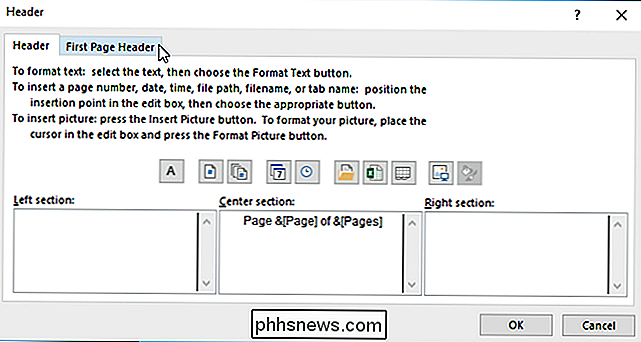
Paspauskite langelyje "Kairysis", "Vidinio skyriaus" arba "Dešinė dalis", priklausomai nuo to, kur norite įdėti savo antraštės turinį. Jūs galite turėti turinį visose trijose laukeliuose. Mes ketiname įtraukti failo pavadinimą į antraštės centrą, taigi spustelėkite langelį "Centro skyrius" ir tada spustelėkite mygtuką "Įterpti failo vardą".
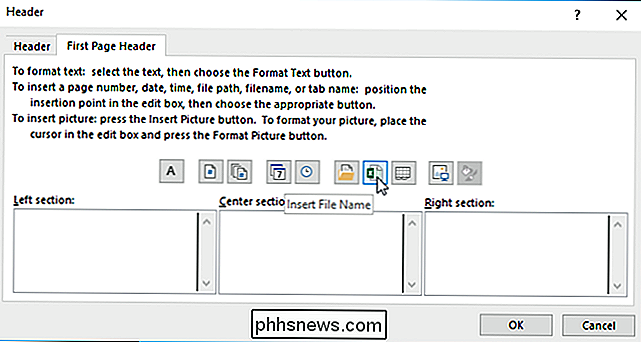
Norėdami priimti pakeitimus ir uždaryti dialogo langą "Header" , spustelėkite "OK".
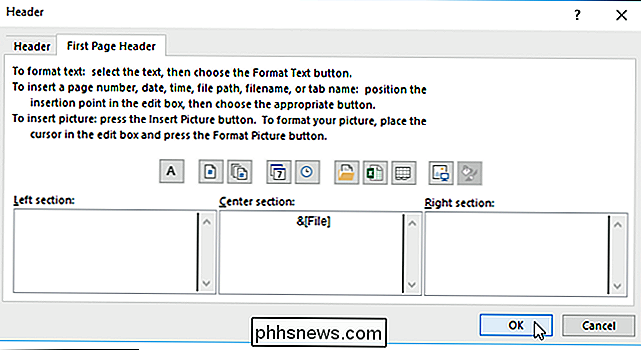
Grįšite į dialogo langą "Puslapio sąranka". Spustelėkite "OK", kad jį uždarytumėte.
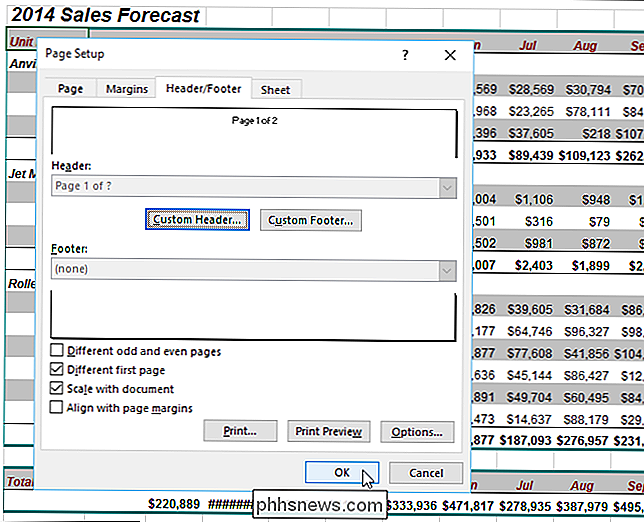
Šiame pavyzdyje sukūrėme tinkintą antraštę, tačiau taip pat galite sukurti pritaikytą poraštę naudodami dialogo lango "Puslapio sąranka" mygtuką "Custom Footer".
Taip pat galite naudoti šį dialogo langą, jei norite, kad antraštės ir poraštės skiriasi dėl nelyginių ir netgi puslapių, dialogo lange "Puslapio sąranka" skirtuke "Header / Footer" pasirinkite "Įvairūs nelyginiai ir netgi puslapiai". Tada galėsite pritaikyti skirtingus antraštes ir poraštes nelyginiams ir netgi puslapiams, naudodami "Custom Header" ir "Custom Footer" mygtukus.

Kaip sukurti "Microsoft Outlook" spartieji klavišai el. Paštui ir užduotims
Štai trumpas vadovas, kaip sukurti savo "Outlook" sparčiuosius klavišus (o ne "Outlook" sparčiuosius klavišus) darbalaukyje arba "Quick Launch" juostoje, kad galėtumėte lengvai kurti naują el. Laišką, pridėti naujų užrašų, pridėti naujų kontaktų arba kurti naujus susitikimus, neturėdami visais atvejais atidaryti "Outlook" langą! Manau, kad šie spa

Kaip pašalinti programas iš savo "Apple Watch"
Jei" Apple Watch "įdiegėte daug programų, pagrindinis ekranas gali būti šiek tiek perkrautas. Įdomu, kaip galite pašalinti retai naudojamas programas iš savo laikrodžio? Yra du būdai tai padaryti. Vienas iš būdų pašalinti programas yra tiesiogiai jūsų laikrodžio pagrindiniame ekrane. Bakstelėkite skaitmeninį karūną, kad pasiektumėte pradinį ekraną, ir vilkite pirštą ekrane, kol rasite piktogramą programai, kurią norite pašalinti.



